Tuto installation home assistant ,Bien commencer !
Vous voulez débuter sur une box domotique mais vous ne savez pas comment faire? et bien voici le tuto installation home assistant sur Raspberry pi 4 !!
Avant de commencer, vérifiez que vous avez tout le matériel nécessaire, à savoir :
➢ Le raspberry pi 4 avec une alimentation de 3A
➢ Un câble Ethernet
➢ Une carte micro SD de minimum 32 Go (un disque SSD est possible et plus fiable mais il faudra ajouter une manipulation sur le pi4 non expliqué ici)
➢ Et bien sur, l’ordinateur avec connexion internet et lecteur de carte micro SD (ou avec adaptateur carte sd)
Une fois que vous avez tout ce matériel, on va commencer par installer Balena Etcher. Allez sur ce site et téléchargez le logiciel correspondant à votre système : https://www.balena.io/etcher/
Installer le logiciel et ouvrez le, vous devrez obtenir ceci :
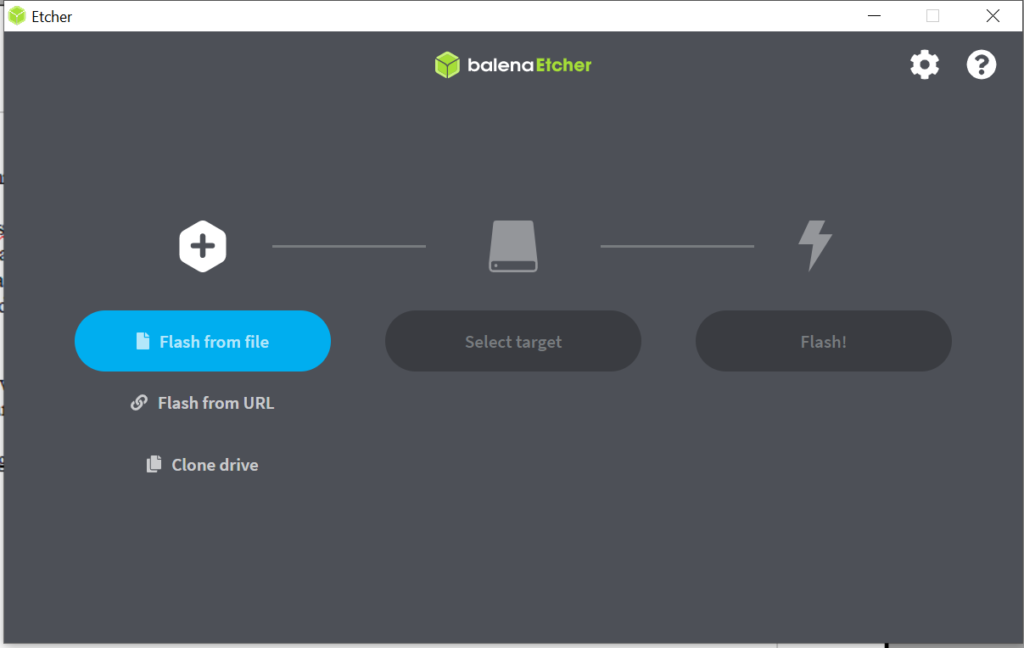
Passons a l’installation d’Home Assistant :
Deuxième étape, récupérez le fichier d’installation. Balena propose 2 façons de faire, soit de télécharger le fichier puis de flasher votre carte sd, soit de le faire directement via un lien. Je vous conseille de télécharger le fichier pour ne pas avoir de soucis de connexion en cours d’installation mais les 2 fonctionnent. Soit vous cliquez directement sur le lien pour télécharger le fichier, soit vous copiez collez le lien dans balena (en cliquant sur flash from url) :
https://github.com/home-assistant/operating-system/releases/download/7.6/haos_rpi4-64-7.6.img.xz
Si vous choisissez l’option en téléchargement, vous cliquez sur « flash from file » puis vous allez choisir le fichier certainement dans votre dossier « téléchargement ».
Troisième étape, insérez votre carte sd dans votre ordinateur, cliquez sur « select target » et sélectionnez votre carte SD.
Quatrième étape, cliquez sur « Flash ». Le flash peut prendre quelques minutes, soyez patient. Il arrive que le flash ne fonctionne pas du premier coup. Pas de panique, refaite la même manipulation et ça fonctionnera sûrement.
Félicitation, votre home assistant est presque prêt ! Vous avez fait le plus dur 😉
Connectons le Raspberry Pi pour lancer Home Assistant :
Maintenant insérez votre carte SD dans votre raspberry puis connectez le avec votre câble Ethernet sur votre box puis branchez l’alimentation.
Maintenant, laissez travailler home assistant tout seul et prenez votre smartphone. Ici deux possibilités, une nouvelle fois. Nous allons récupérer l’adresse ip de Home assistant, vous pouvez passer par votre FAI pour la trouver mais je vais vous proposer la version la plus universelle et qui ne dépend pas de votre FAI.
Téléchargez l’application « FING » :
Android :
https://play.google.com/store/apps/details?id=com.overlook.android.fing&hl=fr&gl=US&pli=1
IOS :
https://apps.apple.com/fr/app/fing-scanner-r%C3%A9seau/id430921107
Celle-ci va scanner votre réseau et vous lister tous les équipements raccorder à votre box internet.
Recherchez à l’aide de la loupe en indiquant « raspberry ». Si tout est bien raccordé, vous obtiendrez un résultat avec un petit logo de framboise.
Notez l’adresse ip correspondante puis copiez là dans votre navigateur internet en ajoutant « http:// »
avant l’adresse et « :8123 » après ce qui vous donne une adresse http://XXX.XXX.X.XX:8123 (en remplaçant les X par l’adresse ip que vous avez récupérée.)
Et maintenant la configuration finale de notre tuto installation home assistant :
Si vous avez été rapide sur cette étape, vous aurez certainement une page vous disant que Home Assistant est entrain de s’installer. C’est normal, ça peut prendre jusqu’à 20 min, soyez patient la page s’actualisera quand l’installation sera finie 😉
Une fois l’installation faite, il suffit de vous laisser guider par votre home assistant. Il vous faudra un nom d’utilisateur (ce sera le nom de l’utilisateur principal et propriétaire) et bien sûr un mot de passe.
Ensuite il vous demandera un nom pour votre home assistant « Par exemple SweetHome » puis cliquez sur « détecter » pour vous remplir les champs suivant.
Avant de valider, vérifiez que tous vos équipements domotique sont sous tension, car la prochaine étape scannera votre domicile pour détecter automatiquement vos objets connectés compatibles nativement (par exemple même mon imprimante à été détectée).
Et voilà vous avez un home assistant tout beau tout propre, plus qu’à vous familiariser avec l’interface, dans « aperçu » vous aurez votre premier dashboard pas très jolie mais avec tous les éléments qu’il aura détecté.
Installer Home Assistant sur smartphone :
Pour terminer, vous pouvez télécharger l’application Home Assistant sur votre mobile pour y avoir accès sans passer par votre navigateur.
A partir de là, libre à vous de faire ce qui vous chante. Par exemple, pour le moment vous avez accès à votre home assistant uniquement via wifi en local, vous pourrez suivre des tutos pour le rendre accessible en extérieur. Si vous n’avez pas accès à certain de vos objets connectés, il existe plein d’intégrations à ajouter pour les trouver. Tous ne sont pas compatibles mais une très grande partie oui, que ce soit par une intégration simple ou via des bidouillages un peu plus poussés. Je ne peux pas expliquer tout dans un seul tuto mais beaucoup de tutos sont disponibles pour chaque intégration ou pour créer votre propre dashboard.
Voila, vous êtes paré avec ce tuto installation home assistant sur Raspberry pi 4
Amusez vous bien et n’hésitez pas si vous avez des soucis !


Bonjour,
Merci pour cet article qui m’a bien aidé pour installer HA.
Joli travail
Avec plaisir! Merci pour ton retour 🙂
Ping : Tuto - Connecter Tuya sur Home Assistant - AutoDomo
Merci à toi , plus qu’à avoir le matos et ce lancer dessus
Avec plaisir 😀
Ping : Tutoriel Home Assitant/Nodered - AutoDomo